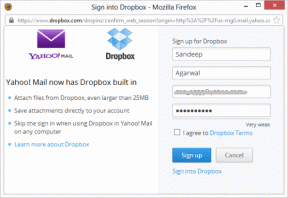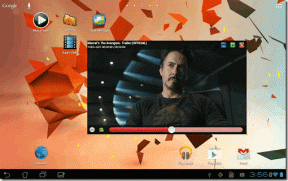Unohdetun Apple Watchin pääsykoodin palauttaminen
Sekalaista / / November 07, 2023
Salasanat ovat sekä siunaus että kirous. Siunaus, koska ne suojaavat laitteitamme satunnaiselta käytöltä. Ja kirous, koska sinulla on nyt kymmenentuhatta salasanaa muistettavana 10000 laitteellesi. Okei, tämä saattaa olla liioittelua, mutta ymmärrät pointin. Joten jos sinulla on salasanaongelmia, voit nollata unohtuneen Apple Watchin salasanan seuraavasti.

Liian monta väärää salasanayritystä voi lukita Apple Watchin tai joissakin tapauksissa pyyhkiä kellon tiedot. Joten ennen kuin tämä tapahtuu, on parempi nollata unohdettu Apple Watch -salasana. Tämä voidaan tehdä iOS-laitteellasi tai ilman sitä. Aloitetaanpa.
Huomioitavaa ennen Apple Watchin pääsykoodin nollaamista
Ennen kuin aloitamme, katsokaamme muutamia asioita, jotka sinun tulee ottaa huomioon ennen Apple Watchin pääsykoodin nollaamista.
- Apple Watchin nollaaminen poistaa kaikki siihen tallennetut tiedot.
- Jos varmuuskopiointi on käytössä ja kellosi on paritettu, laitteesi saattaa ottaa varmuuskopion ennen nollauksen alkamista. Tämä voidaan palauttaa myöhemmin, kun olet määrittänyt Apple Watchin.
- Apple Watchin varmuuskopiointi ei tallenna kaikkea.
- Kun nollaat matkapuhelimen Apple Watchin, sinua saatetaan kehottaa säilyttämään tai poistamaan matkapuhelinliittymäsi. Poista se, jos aiot myydä tai antaa kellosi.
- Apple Watchin nollaaminen ei poista aktivointilukkoa. Tätä varten sinun on purettava Apple Watchin laitepari.
- Sinua saatetaan pyytää antamaan Apple ID: si tiedot, kun nollaat Apple Watchin tai määrität sen.
- Vaikka voit käyttää Apple Watchia nollausprosessin viimeistelyyn, tarvitset iPhonesi määrittämään Apple Watchin, kun se nollautuu.
Nyt kun meillä on selkeämpi käsitys siitä, mitä Apple Watchin nollaus sisältää, katsokaamme kuinka se tehdään vaihe vaiheelta.
Apple Watchin nollaaminen (ilman iPhone-paria ja salasanaa)
Voit nyt nollata Apple Watchin (ilman pariksi liitettyä puhelinta ja salasanaa). Voit tehdä tämän käyttämällä Apple Watchin asetusvalikkoa ja nollaa sen. Tämä kuitenkin johtaa tietojesi menettämiseen, ellei niitä ole aiemmin varmuuskopioitu. Tee se noudattamalla alla olevia ohjeita.
Vaihe 1: Liitä Apple Watch laturiin.
Vaihe 2: Pidä nyt Apple Watchin sivupainiketta painettuna.

Vaihe 3: Vapauta sivupainike, kun näet virtapainikkeen ilmestyvän Apple Watchin näytön oikeaan yläkulmaan.
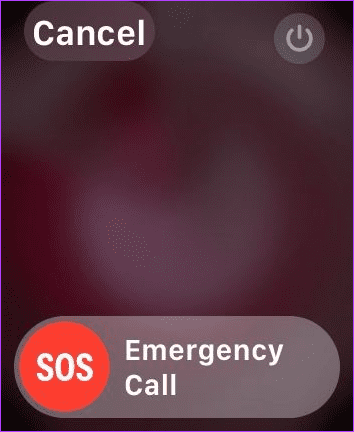
Vaihe 4: Paina sitten Apple Watchin Digital Crown -painiketta pitkään.
Vaihe 5: Vapauta Digital Crown, kun "Poista kaikki sisältö ja asetukset" -näyttö tulee näkyviin.
Vaihe 6: Vieritä alas ja napauta Palauta. Vahvista napauttamalla Nollaa uudelleen.
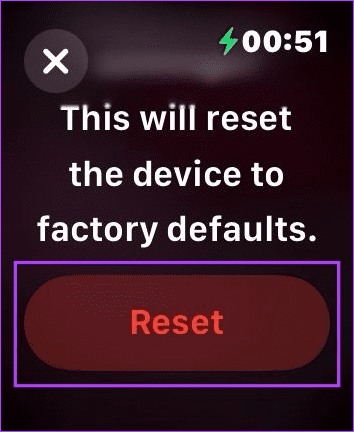
Kun nollausprosessi on valmis, määritä Apple Watch uudelleen. Jos Aktivointilukko oli aiemmin käytössä, saatat joutua antamaan Apple ID -salasanasi ennen kuin jatkat.
Jos varmuuskopio on saatavilla, käytä sitä aiempien tietojesi palauttamiseen Apple Watchin asennuksen aikana.
Lue myös:Kuinka korjata Apple Watch Crown ei toimi
Unohdetun Apple Watchin pääsykoodin palauttaminen iPhonella
Kellon käytön lisäksi voit myös nollata unohtuneen Apple Watchin salasanan iPhonellasi. Käytä tätä menetelmää, jos et voi nollata Apple Watchin salasanaa kellolla ja sinulla on tällä hetkellä pääsy iPhoneen. Näin voit tehdä sen.
Huomautus: Varmista, että Apple Watch on liitetty laturiin ennen kuin jatkat.
Vaihe 1: Avaa Watch-sovellus iPhonessasi.
Vaihe 2: Napauta täällä Yleistä.
Vaihe 3: Vieritä alas ja napauta Palauta.

Vaihe 4: Napauta sitten "Poista Apple Watchin sisältö ja asetukset".
Vaihe 5: Vahvista napauttamalla Poista kaikki sisältö ja asetukset.

Anna pyydettäessä Apple ID -salasanasi viimeistelläksesi prosessin. Odota sitten, että Apple Watch viimeistelee nollausprosessin. Kun olet valmis, määritä Apple Watch ja luo tarvittaessa uusi salasana.
Bonus: Apple Watchin asettaminen avaamaan iPhonen lukitus
Jos et halua kirjoittaa Apple Watchin pääsykoodia toistuvasti, voit asettaa sen avautumaan iPhonellasi. Tällä tavalla voit käyttää iPhone Face ID: täsi tai salasanaasi Apple Watchin lukituksen avaamiseen automaattisesti.
Varmista kuitenkin, että Apple Watch on pariliitetty ja iPhonesi Bluetooth-kantaman sisällä, jotta tämä ominaisuus toimii. Ota se käyttöön noudattamalla alla olevia ohjeita.
Huomautus: Pääsykoodin on oltava käytössä ja asetettuna Apple Watchissa, jotta tämä ominaisuus toimii.
Vaihe 1: Avaa Watch-sovellus iPhonessasi.
Vaihe 2: Vieritä alas ja napauta Pääsykoodi. Anna Apple Watchin salasana pyydettäessä.
Vaihe 3: Kytke päälle "Avaa iPhonella" -kytkin.
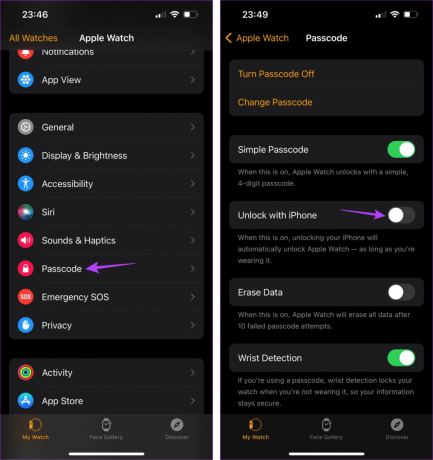
Apple Watchin lukitus avautuu nyt myös ilman salasanaa, kunhan se on iPhonesi kantaman sisällä. Tällä tavalla voit avata Apple Watchin lukituksen ja vaihtaa salasanan asetusvalikosta.
Kärki: Voit myös ota käyttöön ranteentunnistus avata Apple Watchin lukituksen automaattisesti, kun käytät sitä, jolloin et joudu syöttämään Apple Watchin pääsykoodia toistuvasti.
Usein kysytyt kysymykset unohdetun Apple Watchin pääsykoodin palauttamisesta
Voit saada varoituksen liian monesta pääsykoodiyrityksestä, jos annat yli 5 yritystä väärin. Apple Watchisi lukittuu 1 minuutiksi, 5 minuutiksi, 15 minuutiksi ja niin edelleen riippuen siitä, kuinka monta salasanaa yritetään antaa väärin. Jos olet kuitenkin ottanut Erase Data -asetuksen käyttöön, Apple Watch poistaa kaikki tiedot automaattisesti 10 epäonnistuneen salasanayrityksen jälkeen.
Apple Watchin varmuuskopio tallentaa kaiken paitsi Bluetooth-pariliitostiedot, Apple Pay -korttitiedot, tietyt viestit ja Apple Watchin pääsykoodin.
Jos lukituksen avaaminen iPhonella tai ranteentunnistus on käytössä, siirry Apple Watchin asetusvalikkoon ja nollaa pääsykoodi. Muussa tapauksessa täydellinen nollaus on ainoa tapa käyttää Apple Watchia.
Kyllä, sinua saatetaan pyytää antamaan Apple ID -salasana, kun nollaat Apple Watchin iPhonella.
Älä koskaan jää ulos
Vaikka Apple Watchille ja iPhonelle on suositeltavaa asettaa eri salasanat, se voi saada sinut kuumaan keittoon, jos unohdat sen. Joten toivomme, että tämä artikkeli auttoi sinua ymmärtämään, kuinka unohtunut Apple Watch -salasana palautetaan.
Lisäksi, jos harkitset uuden kellon hankkimista, tutustu selittäjäämme saadaksesi lisätietoja valmistele Apple Watchisi vaihtoa varten.
Päivitetty viimeksi 05.11.2023
Yllä oleva artikkeli saattaa sisältää kumppanilinkkejä, jotka auttavat tukemaan Guiding Techiä. Se ei kuitenkaan vaikuta toimitukselliseen eheyteemme. Sisältö pysyy puolueettomana ja autenttisena.

Kirjoittanut
Sydämellään kirjoittaja Ankita nauttii teknologian tutkimisesta ja kirjoittamisesta, erityisesti Android-, Apple- ja Windows-laitteista. Vaikka hän aloitti käsikirjoittajana ja tekstinkirjoittajana, hänen innokas kiinnostuksensa digitaaliseen maailmaan veti hänet kohti GT: n kanssa hän on löytänyt intohimonsa kirjoittaa ja yksinkertaistaa tekniikan maailmaa muut. Joka päivä voit saada hänet kiinni kannettavaan tietokoneeseen, noudattamaan määräaikoja, kirjoittamaan käsikirjoituksia ja katsomaan ohjelmia (millä tahansa kielellä!).